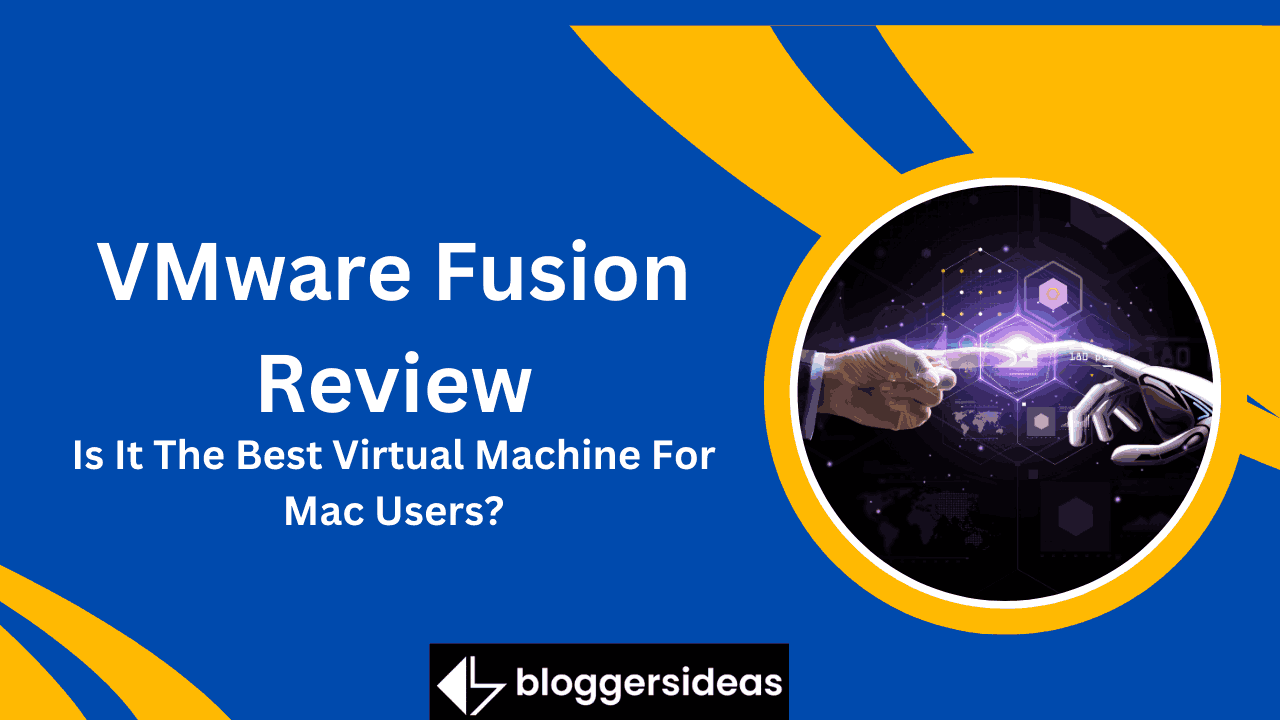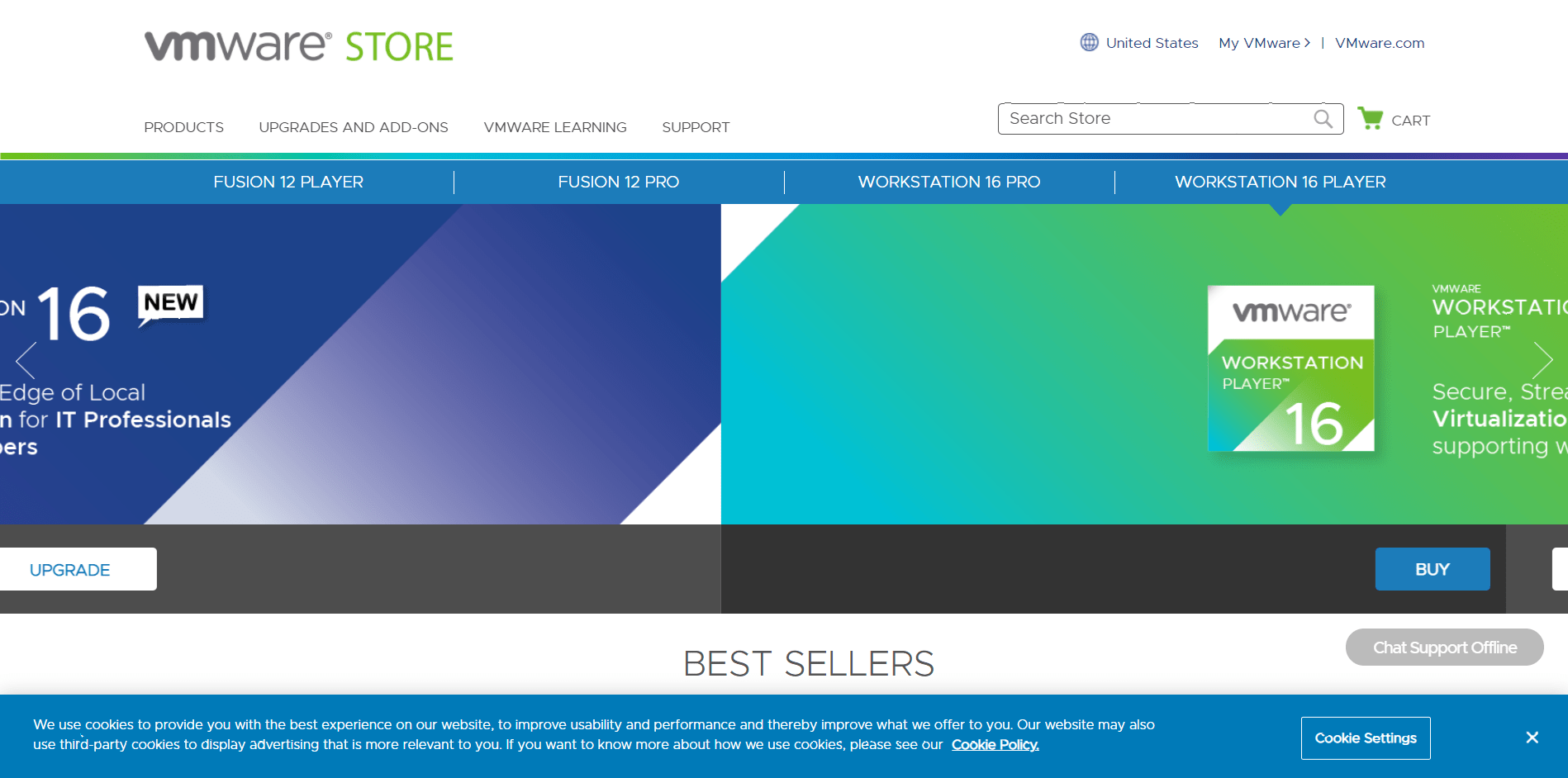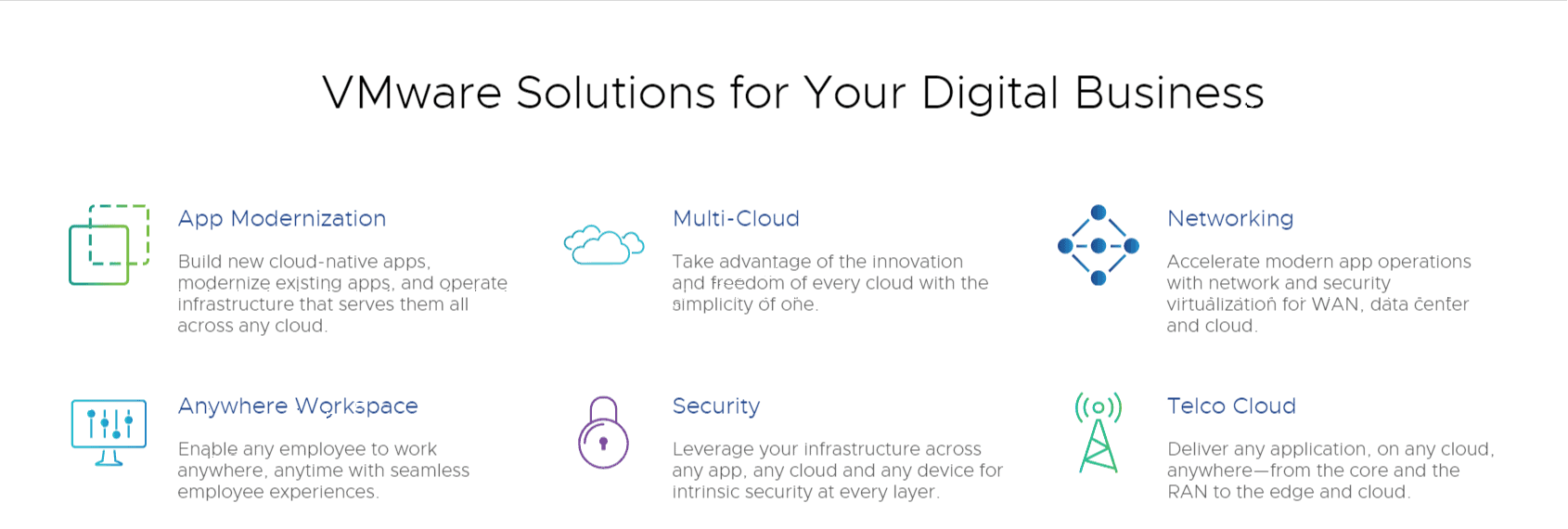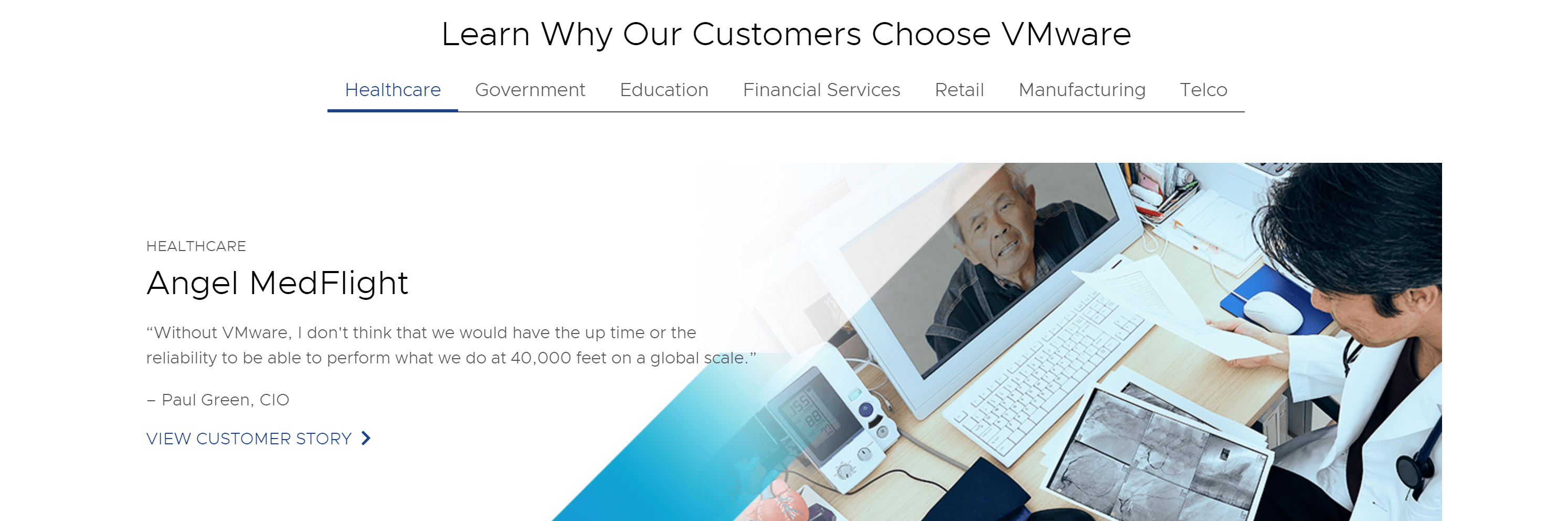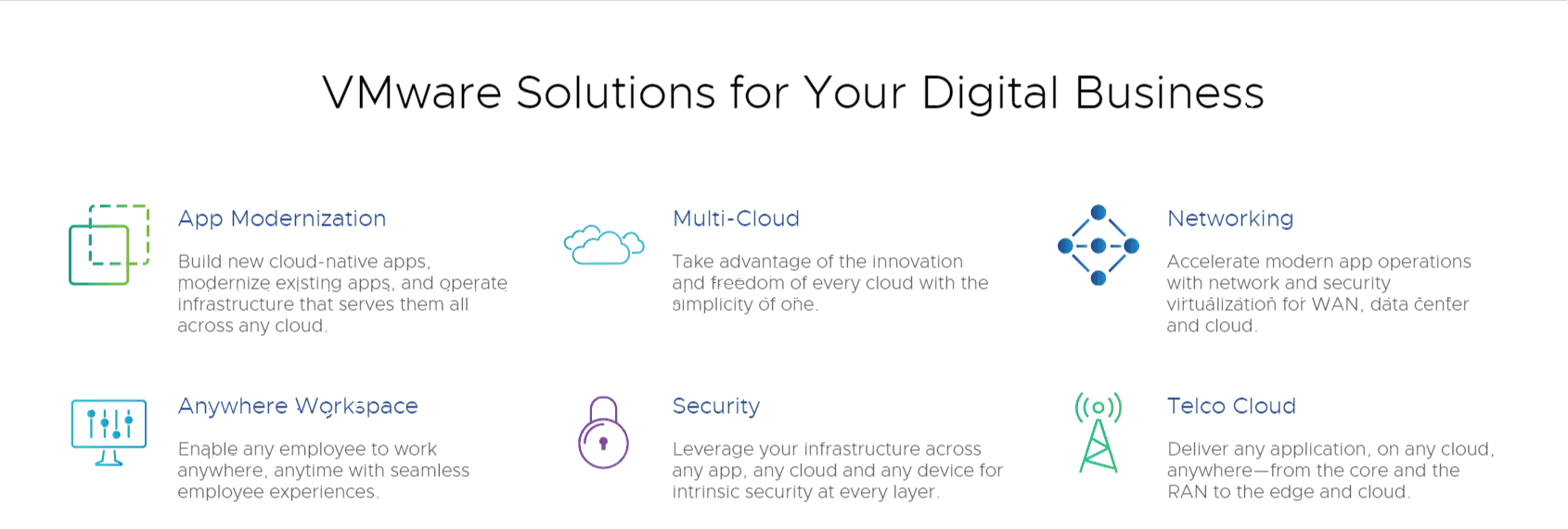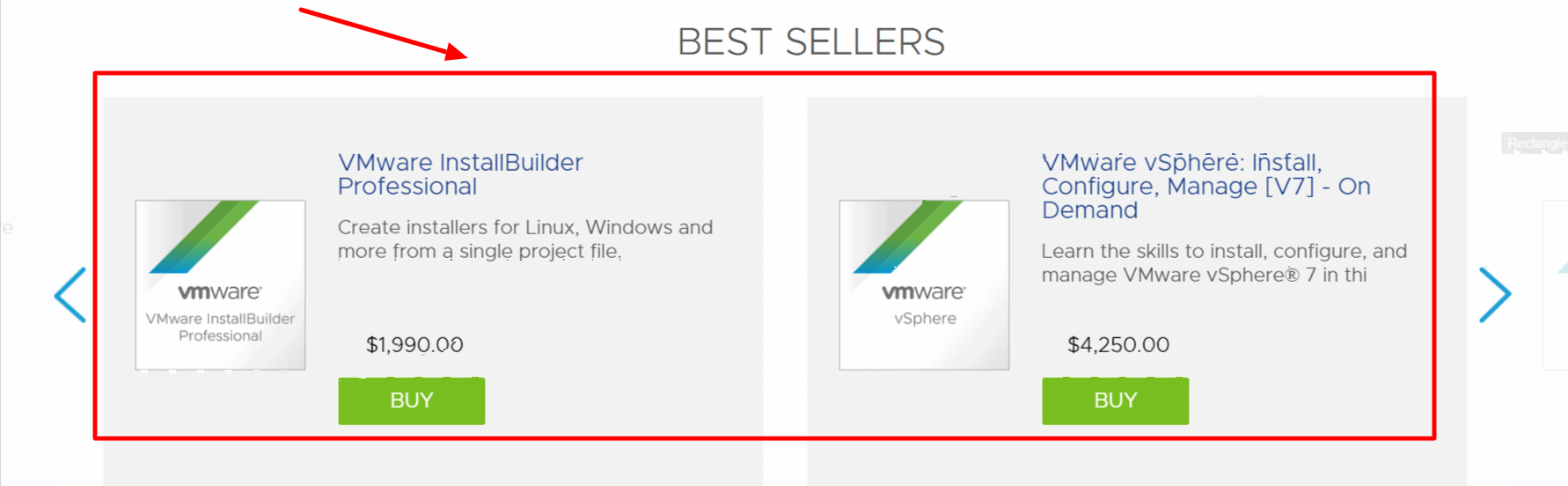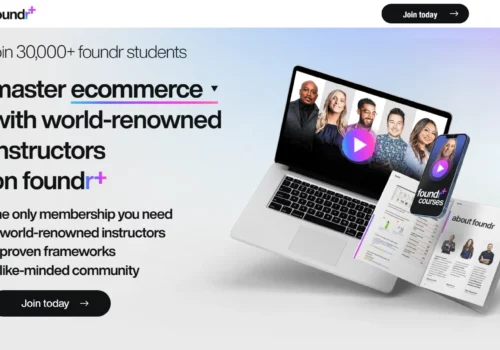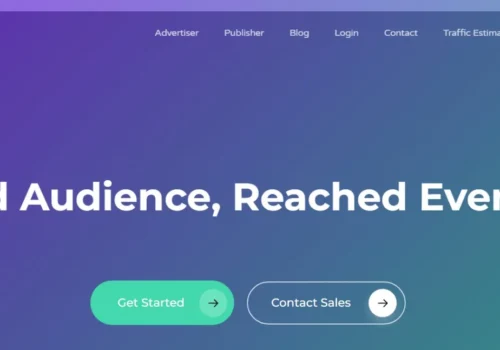VMware的,这家高级虚拟机管理程序产品线背后的公司,在虚拟化领域一直领先15年以上。 在其悠久的历史中,该公司已经为数百万的客户提供了服务,这真是一顶真正的羽毛。
多年来,它还赢得了50多个奖项,赢得了同行的赞赏。 VMware为当今的企业提供了不受限制的多功能性,敏捷性和效率。
总部位于加利福尼亚州帕洛阿尔托的公司称,Fusion是创造下一个重大技术的最终方法。 这是一个绝佳的平台,可用于在Mac上创建新应用程序,设计云服务器以及检查端到端进程。
IT专业人员可以将Fusion用作流行的平台,从而无需在Apple计算机之间切换虚拟机。
由于大多数最好的游戏都是为Windows设计的,因此Apple粉丝喜欢VMware Fusion游戏选择。 该解决方案使您无需重新启动即可在同一台计算机上运行本机Mac和Windows应用程序。
完整评测:VMware Fusion 16评论
对于在Mac上运行Windows而言,Parallels Desktop长期领先于VMware Fusion,但Fusion 12改变了局面。
对于最优秀的Mac虚拟化软件,Parallels Desktop和VMware Fusion长期以来一直存在分歧。 每年,这些公司都会发布更新,以保证更快的Windows虚拟化,改进的3D图形支持以及其他改进。
忠实的客户每年都可以打开钱包进行这些更新,与最新的macOS版本一起使用通常需要这些更新。
两家公司都按照惯例,与苹果去年秋天推出的Big Sur一起,推出了其虚拟化系统的修订版,即Desktop 16和Fusion 12。
一直以来,人们一直认为Parallels Desktop优于Fusion,但是2020年底,VMware宣布了一项新策略,震惊了所有人:Fusion 12将对家庭用户免费。 对于那些不需要最好的Windows on Mac体验的人来说,这笔交易很难被击败。
以前,免费的VMware Fusion Player 12仅适用于Windows。 要使用免费版本,您需要一个VMware帐户,并且不应将其用于商业目的。
注意:在M1 Mac上,Parallels和VMware均不能运行Windows。
我应该投资于Fusion吗?
特色:
Fusion 12是该程序的最新版本。 它具有许多新功能,以及更高的可用性和效率。
它已收到VMware用户的好评。 因此,我们想研究其功能,以了解其与最接近的竞争对手Parallels,Inc.和VirtualBox的不同之处。
玩电子游戏
如果您喜欢游戏,您可能会意识到其中许多游戏仅适用于Windows。 在Mac上通过Windows引导进入Windows的Boot Camp安装可以改善结果,但是这样做很不方便,因为它需要引导和重新引导。
Parallels已支持DirectX 11的多个版本,这是VMware遗漏的功能-但现在DirectX 11也可以在Fusion中使用。
由于Fusion可以将DirectX代码转换为Apple的Metal系统,因此许多较新的游戏可以运行得更快。
Fusion 12还包括对eGPU的支持,Boot Camp并非总是如此。
遗憾的是,它也不像Parallels那样对游戏友好。 但是,如果您主要是对玩半沉重的Windows游戏感兴趣,而不必为Boot Camp重新启动计算机,又不用花任何钱,那么这可能是一个吸引人的选择。
可以使用整个电脑
如果需要,VMware Fusion与Parallels Desktop的普通版不同,它将使用几乎所有Mac硬件。 虚拟机最多可具有32个CPU核心和128GB内存,这比最快的Mac Pro型号多了CPU核心,比大多数家庭用户的Mac拥有更多的内存。
版本12中的虚拟USB控制器已升级到USB 3.1,在具有USB-C连接器的Mac上允许10Gbps的速度。
如果已经启用了Boot Camp,则可以在启动该设备的过程中构建虚拟机,并允许您使用相同的文件和程序进行操作而无需重新引导。
由于Windows激活可能意味着您已经更改了硬件并需要重新激活它,因此,如果您已将Windows许可证连接到Microsoft帐户,则效果会更好。
最好在全屏模式下
VMware与Parallels一样,已经建立了将虚拟Windows计算机集成到macOS中的技术,使您可以将Windows应用程序与Mac应用程序一起运行。 Unity是模型的名称,它工作得很好,但是不如Parallel的Coherence模式好。
总体而言,Fusion在全屏模式和外接显示器上表现最佳,使您可以在一个屏幕上拥有Mac内容,而在另一屏幕上拥有Windows内容。
但是,当您拥有多个屏幕时,就会出现一个错误:您必须切换全屏迷你栏功能,否则屏幕会闪烁(至少在我们的测试计算机上)。 另一方面,某些游戏在窗口模式下表现最佳。
200多种支持的操作系统
Fusion 12是专门针对Windows 10进行市场营销的,Windows XNUMX占当今使用的所有Microsoft桌面操作系统的四分之三。 但是,您可以使用此程序运行几乎所有您能想到的操作系统。 它支持各种操作系统,从较旧的Windows版本到晦涩的Linux发行版。
多种安装方式
Mac版Fusion是Mac上Apple Boot Camp的不错替代品。 您可以使用此管理程序从Boot Camp分区安装来宾计算机,而无需在启动时在Windows或其他OS和Mac之间进行选择。
Fusion 12还允许您升级到现有设备,从Windows光盘安装程序,或者从备份分区卸载和安装较旧的Mac OS X版本。
快照
每个快照都记录虚拟机的当前状态,从而使您可以在需要时及时返回。 这对于测试未知软件和进行演示很有用,因为您可以尝试各种方案而无需安装多个操作系统。
链接克隆和完整克隆
专业版可以实现快速的虚拟机复制。 这是避免必须重复相同设置的聪明方法。
您可以制作完全独立的虚拟机或连接到其父级的虚拟机的相同副本。
由于链接克隆是从其父虚拟机的快照创建的,因此,如果您丢失或无法访问其源,则会禁用它们。 尽管它们被称为连接克隆,但对其光盘的更改不会对其父母产生影响,反之亦然。
在编写此VMware分析时,我们进行了尝试,可以证明“连接克隆”可以帮助节省物理磁盘空间。
另一方面,完整的克隆与它们的父母完全分开。 它们将提供与从未克隆的虚拟机相同的效率。 与他人共享也很简单。
虚拟网络定制
但是哪个是更好的选择? 专业版或标准版哪个更好? 主要区别在于Pro版本具有构建和配置网络配置的能力。
您可以处理所有虚拟机(只要它们已连接到主机Mac上运行的自定义网络),从基本的网络设置到允许在网络适配器进入混杂模式之前进行提示的所有内容。
虚拟网络模拟
您可以使用VM Fusion Pro来构建一个环境,在其中可以计划,配置虚拟计算机网络并对虚拟计算机网络进行故障排除。
VMware vSphere和VMware ESXi服务器连接
作为IT专业人员,您可以使用vSphere和ESXi服务器启动和监视每个Fusion虚拟机,以及管理主机硬件。
vSphere虚拟机加密
此功能仅在VM Fusion Pro中可用,它可以通过保护您的虚拟机,磁盘和其他文件免受恶意方的攻击来帮助您构建受保护的环境。
只有管理员才能对您的数据进行加密和解密,使其成为增强内部网络安全性的安全功能。
远程vSphere Host电源控制支持
如果您具有Fusion Pro许可证,则可以将设备或计算机系统的组件置于低功耗状态。 当您的硬件不需要满负荷运行或处于非活动状态时,此技术将为您节省大量能量。
整合与解整合
此适用于Mac的VMware虚拟化解决方案是集成体验的代名词。 这确保您可以完成任务并轻松地在Windows和macOS之间切换。 复制和粘贴,拖放文件,文件夹镜像和共享,联网和打印都可以进行,而无需任何复杂的设置。
如果您的公司有“自带笔记本电脑”的政策,Fusion 12允许您将公司计算机与外部设备分开的权利。 这样,您可以将虚拟机访问权限限制为仅允许批准的用户,从而保护您的敏感数据。
Unity视图模式
如果您想将集成进行到下一个阶段,请启用Unity模式,该模式允许您将Windows和macOS应用程序混合在一起。
兼容性
此适用于Mac的VMware应用程序可与多种计算机,模块和安全标准配合使用。 除了前面列出的功能之外,Fusion还支持以下功能:
- 大量的虚拟设备
- 4k,5k和Retina显示器
- USB 3.1
- USB智能卡读卡器
- 辅助设备(符合《康复法案》第508条)
- 多国语言键盘
- 虚拟NVMe设备
- 虚拟可信平台模块
- 基于Microsoft虚拟化的安全性
- 统一可扩展固件接口(引导和安全引导)
- 适用于Device Guard的Hyper-V模式和适用于Linux的Windows子系统
- DirectX 11和OpenGL 4.1 3D图形应用程序编程接口
- 8GB显存
尽管VMware Fusion没有Windows版本,但您可以使用VMWare Workstation,这是同等功能的同级产品。
它本身也是一种工业强度的模拟器。 而且,我们必须编写一个单独的VMware Workstation分析,以了解它如何与Fusion结合起来。
客户支持:
- 对于VMware分析,我们按照惯例检查了所有支持选项。 该组织以多种方式提供免费和有偿援助。
- 免费支持
- 如果您需要VMware Fusion Player或Pro,则可以使用初始安装支持。
- 营业时间:周一至周五,上午6点至下午6点(北美和PST的当地时间,夏威夷和阿拉斯加的PDT的当地时间)
- 服务期限:自注册之日起30天
- 访问方式:Web
- 响应方式:仅电子邮件
- 目标响应时间:对于所有严重级别,自提交之日起24小时。
您可以根据需要发出任意多个帮助请求。 此外,VMware还提供在线访问大量技术服务的途径,其中包括不断增长的知识库和讨论论坛。 您还将获得免费产品警报。
基本支援
此订阅不再需要最少购买10个产品许可证。 无论您要使用哪个版本,您都只需要购买一份VMware Fusion商业许可证。
营业时间:星期一至星期五,每天10个小时
服务年限:1或3年
在线访问产品更新:是
在线访问产品升级:是
访问方式:Web
响应方式:电话和电子邮件
远程支持:是
访问VMware论坛和知识库:是
支持管理员数量:4
支持请求数:无限制
目标响应时间:
- 严重级别1:4个工作小时
- 严重级别2:8个工作小时
- 严重级别3:12个工作小时
- 严重级别4:12个工作小时
基本支持(包括免费支持)提供免费的VM Fusion Pro或Player更新。 您还可以通过Internet访问产品升级。
这项年度或三年期订购可以访问非关键应用程序和平台的VMware全球支持中心。 他们由拥有行业领先的虚拟化技能和丰富经验的工程师组成,可以为客户提供各种虚拟基础架构项目。
每事件支持
该“现收现付”合同旨在为独特的VMware产品(例如Fusion for Mac)提供技术支持。 单独的许可证持有者,没有数据中心或数据中心有限的消费者以及软件开发组织都可以使用它。
营业时间:周一至周五,上午6点至下午6点(北美和PST的当地时间,夏威夷和阿拉斯加的PDT的当地时间)
服务年限:自事件购买后的1年内有效
访问方式:Web
响应方式:仅电子邮件
访问VMware论坛和知识库:是
可购买的支持请求数:1、3或5个事件包
目标响应时间:所有严重级别为1个工作日
根据VMware的说法,事件是有关离散的独特问题的查询。 解决之前,可能需要与技术工程师进行多次互动。
每事件支持不包括免费的产品更新和/或增强功能。 这也是不可退款的,因为如果您不使用它,就不会取回您的钱。
生产支持
您只需购买一个VMware Fusion Player或Pro许可证即可,就像基本支持一样。 您可以随意发出任意多个请求。
营业时间:星期一至星期五,每天24/7或10个小时
服务年限:1或3年
在线访问产品更新:是
在线访问产品升级:是
访问方式:Web
响应方式:电话和电子邮件
远程支持:是
访问VMware论坛和知识库:是
支持管理员数量:6
支持请求数:无限制
目标响应时间:
- 严重级别1:30分钟(24/7)
- 严重级别2:4个工作小时(每天10个小时,一周5天)
- 严重级别3:8个工作小时(每天10个小时,一周5天)
- 严重级别4:12个工作小时(每天10个小时,一周5天)
通常,该公司以英语为Fusion许可证所有者提供技术支持。 VMware的评论显示,用户也收到了其他语言的信息,包括:
- 阿拉伯语
- 中文
- 法语
- 德语
- 日文
- 波兰语
- 俄语
- 西班牙语
- 土耳其语
VMware Fusion定价
那么,VMware Fusion使您退缩了多远? 如果您同意注册,并且打算将其用于非商业目的,则可以下载免费版本的Player版本。 如果需要更多,可以从以下选项中选择:
- VMware Fusion 12 Player商业许可:149美元
- $ 79升级
- VMware Fusion 12 Pro:199美元
- $ 99升级
- 12年支持基本功能的VMware Fusion 1 Pro:241美元
- $ 141升级
专业版有30天的免费试用期。 此免费的VMware Fusion Pro下载无需注册,您可以评估该软件的全部功能。
考虑进行VMware Fusion升级吗? 您的资格取决于所拥有的版本以及您先前是否购买了支持订阅。
- 有资格进行Fusion 12 Player付费升级
- 使用Fusion 10.x或Fusion 11.x的客户
- 有资格进行付费的Fusion 12 Pro升级
- 使用Fusion 10.x,Fusion 10.x Pro,Fusion 11.x或Fusion 11.x Pro的客户
- 有资格获得免费的Fusion 12 Pro升级
- 具有Fusion 10.x Pro或Fusion 11.x Pro且具有有效支持和订购合同的客户
根据VMware的退款和终止政策,如果立即下载VMware Fusion,您将无法获得退款。 有一个例外:如果您预定了数字产品,则可以通过取消订单来要求退款。
VMware将使用您使用的付款方式退还您的帐户。 如果您未使用信用卡付款,则公司可以查询您的银行帐户信息以退款。
关于VMware Fusion的常见问题解答:
Fusion我可以在VMware Fusion中运行哪些程序?
通过VMware Fusion,您可以在macOS,Windows,Linux和其他基于x86的操作系统上运行虚拟机。 VMware Fusion将运行几乎所有在这些操作系统上运行的程序。 流行的生产力套件(例如Microsoft Office)到需要DirectX 11的图形密集型程序(例如AutoCAD或SolidWorks)以及自定义应用程序,都是要求DirectX 11的程序的示例。
FusionVMware Fusion 12 Player是免费更新吗?
作为“主要版本”,VMware Fusion 12需要新的许可证才能运行。 个人和商业Fusion 12 Player许可证有效。 拥有Fusion 10或更高许可证的商业(付费)客户有资格享受升级折扣。 商业Fusion 8.x和更早的客户将需要购买新许可证。 私人用户可以通过此链接注册新的免费许可证,而与当前拥有的许可证无关。
✔VMware Fusion 12会降低我的Mac的速度吗?
当不运行虚拟机时,VMware Fusion 12不会影响Mac的整体性能。 运行虚拟机,容器和Kubernetes集群时对效率的影响主要取决于您正在运行的应用程序的类型,同时运行的虚拟机/容器的数量,Mac上的RAM数量,速度CPU(GHz)以及存储速度。 建议使用带有固态驱动器(SSD)的Mac,以获得最佳效率。
VMware VMware Fusion 12是免费的吗?
Fusion Player提供了个人使用许可,可通过有效的MyVMware帐户免费获得。 家庭用户,开放源代码贡献者,学生和其他任何人都可以将Fusion Player Free用于非商业活动。
VMware VMware融合有什么用途?
VMware Fusion是VMware的软件,可以虚拟化Windows操作系统(OS)和应用程序,以便可以在Macintosh计算机上使用它们。 VMware Fusion具有Unity视图,该视图允许虚拟化的应用程序像是本机应用程序一样出现在Macintosh OS桌面中。
我需要Apple Boot Camp来安装VMware Fusion吗?
在装有VMware Fusion的Mac上运行Windows不需要Boot Camp。 但是,如果您已经将Windows安装为Boot Camp分区,则VMware Fusion可以根据您的Boot Camp Windows安装轻松创建Windows虚拟机。 这样一来,您就可以与Mac应用程序同时运行Windows程序,而不必重新启动Mac。
👀我可以在VMware Fusion中使用多台显示器吗?
是的,VMware Fusion 12在全屏和Unity视图中最多支持10个显示器。
OSEO会增加多少流量?
您最多可以将32个虚拟CPU分配给Fusion 12虚拟机(至少需要16个物理内核),因此虚拟机可以利用最新的Intel处理器来充分利用Mac的全部功能。 建议不要为虚拟机分配足够的资源,以确保顺利进行主机操作。 例如,在具有6个核心的Mac上,不建议将4个以上的核心分配给虚拟机。 应用程序要求各不相同,因此请尝试一下您的设置以找到平衡。
with一个VMware Fusion许可证可以创建多少个虚拟机?
您可以从单个VMware Fusion许可证创建无限数量的虚拟机。 您需要为每次安装虚拟机提供所需的操作系统软件和许可证。
快速链接:
判决:值得吗? VMWare Fusion评论
在最新版本的VMware中,有一些新功能,但是对于家庭用户而言,最大的新闻是该软件现在免费供个人使用。 现在,许多想要运行Windows但又不想在虚拟化软件上花很多钱的Mac用户,除了复杂程度低得多的开源程序VirtualBox之外,还可以选择使用Fusion。
VMware Fusion 12在基于Intel的Macs上成功模拟了Windows 10和其他各种操作系统,但这不包括M1 Macs。 它的速度很快,您现在可以运行DirectX 11程序,这意味着功能强大的Mac可以玩很多Windows游戏,而无需通过Boot Camp安装Windows。
总体而言,VMware愿意听取反馈反映在新Fusion更新中的改进功能中。 当您看到使用此虚拟化平台构建和测试复杂的应用程序有多么简单时,您将忽略其剩余的缺陷。
它在“嵌入式”模式下运行不如Parallels平稳,并且存在一些小错误,但是它确实具有Parallels所不具备的某些功能,例如支持更多的CPU内核和内存。 最重要的是,它对于家庭用户是完全免费的。